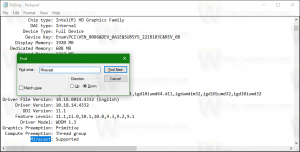Drive Label wijzigen en Drive hernoemen in Windows 10
Vandaag zullen we zien hoe u een schijf hernoemt in Verkenner en het label wijzigt. In moderne Windows kan dit worden gedaan zonder tools van derden te gebruiken. Met Windows 10 kunt u een unieke naam van maximaal 32 tekens toewijzen voor NTFS-schijven of 11 tekens voor FAT-schijven om een medium te identificeren dat op uw computer is aangesloten. Er zijn tal van methoden die u kunt gebruiken om het te veranderen.
Advertentie
Een stationslabel fungeert als een beschrijvende naam voor een station en stelt de gebruiker in staat deze snel te vinden en te herkennen in Verkenner en andere apps.
Voordat u doorgaat, moet u ervoor zorgen dat uw gebruikersaccount: beheerdersrechten. Volg nu de onderstaande instructies.
De naam van een schijf wijzigen in Windows 10, doe het volgende.
- Bestandsverkenner openen.
- Gaan naar de map Deze pc.
- Selecteer een station onder Apparaten en schijven.
- Klik op "Naam wijzigen" in het lint.
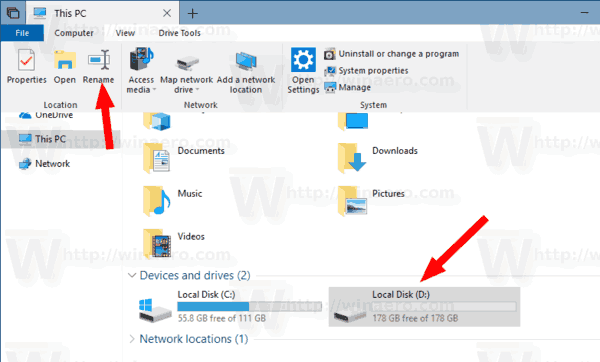
- U kunt ook met de rechtermuisknop op de schijf klikken en Hernoemen in het contextmenu. Als u op F2 drukt wanneer een schijf is geselecteerd, kunt u ook het label wijzigen.
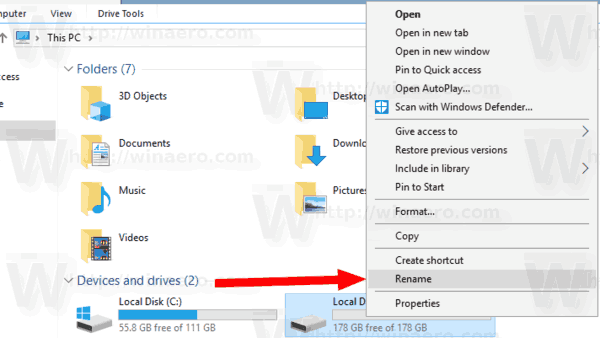
- Typ een nieuw label en druk op de Enter-toets.
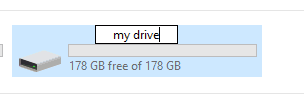
Een andere methode is het dialoogvenster Schijfeigenschappen.
Schijflabel wijzigen in Schijfeigenschappen
- Open de map Deze pc in Verkenner.
- Klik met de rechtermuisknop op een schijf en selecteer Eigendommen in het contextmenu.
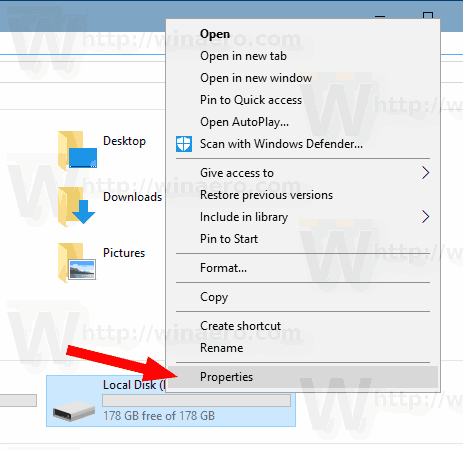
- Typ op het tabblad Algemeen de nieuwe labelwaarde in het tekstvak.
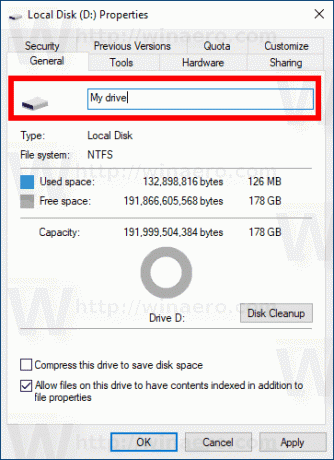
Tip: Het dialoogvenster Schijfeigenschappen kan worden geopend vanuit de MMC-module Schijfbeheer. Klik daar met de rechtermuisknop op een schijf en selecteer Eigendommen vanuit het contextmenu.
U kunt ook de goede oude opdrachtprompt en de klassieke label opdracht om de naam van een schijf in Windows 10 te wijzigen. Hier is hoe.
Stationslabel wijzigen in opdrachtprompt
Ga als volgt te werk om een nieuw stationslabel in te stellen met behulp van de opdrachtprompt.
- Open een verhoogde opdrachtprompt.
- Typ de volgende opdracht:
label.: - Vervang de
gedeelte met de eigenlijke stationsletter die u wilt hernoemen. - Vervang de
gedeelte met de gewenste tekst.
Zie de volgende schermafbeelding: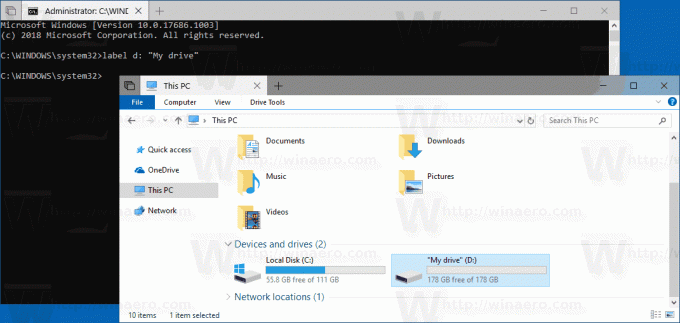
Tip: Voer de opdracht uit label DriveLetter (bijv. label D :) zonder het nieuwe stationslabel op te geven om het huidige label te verwijderen.
Stationslabel wijzigen in PowerShell
Ten slotte kan PowerShell worden gebruikt om het label voor een schijf te wijzigen.
- Open PowerShell als beheerder.
- Voer de opdracht uit
Set-Volume -DriveLetter.-NieuwBestandssysteemLabel " " - Dit stelt bijvoorbeeld het label "Mijn schijf" in voor schijf D:
Set-Volume -DriveLetter D -NewFileSystemLabel "Mijn schijf"
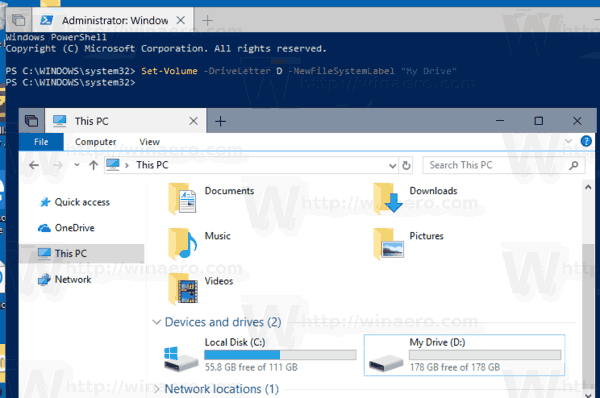
Dat is het!
Gerelateerde artikelen:
- Een partitie uitbreiden in Windows 10
- Een partitie verkleinen in Windows 10
- Hoe u de stationsletter kunt wijzigen in Windows 10